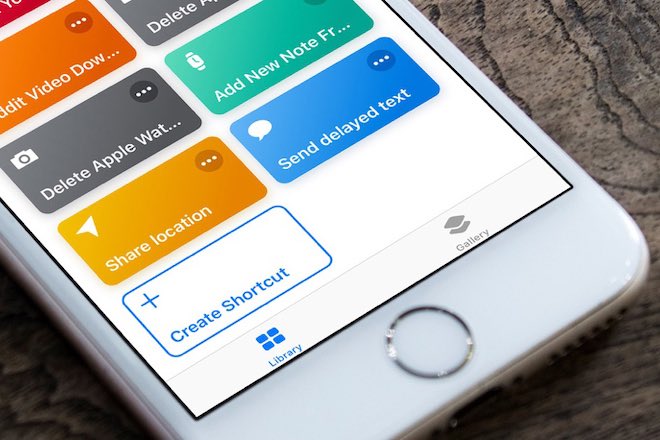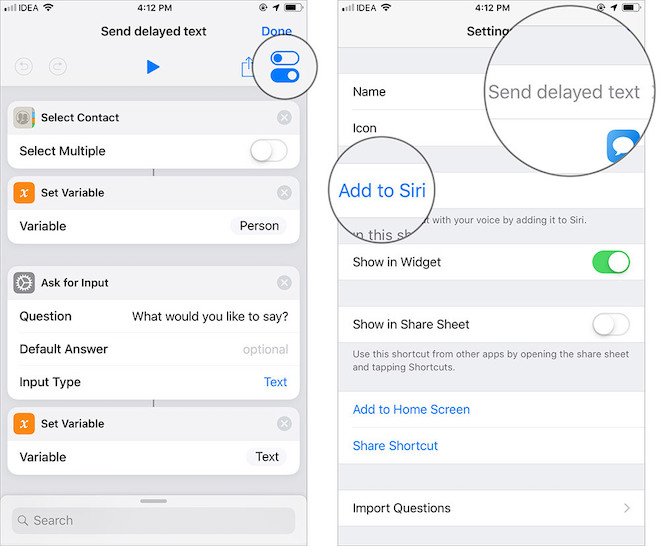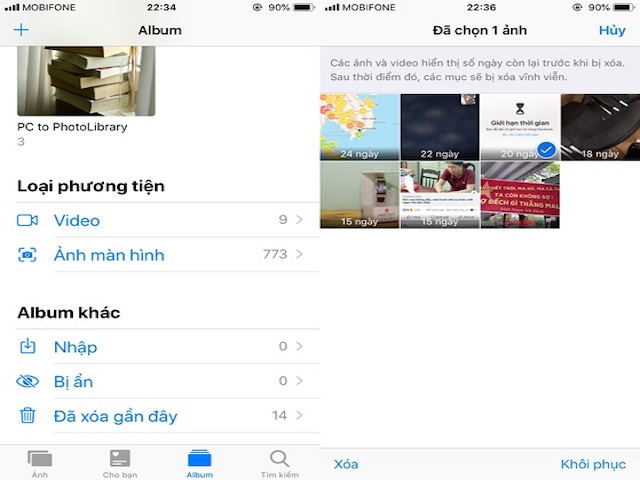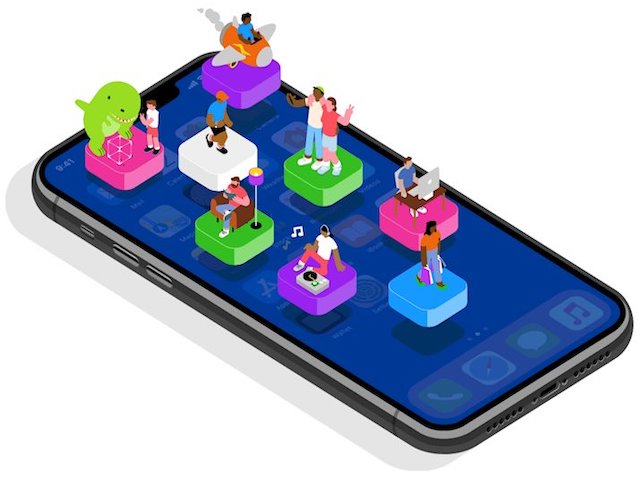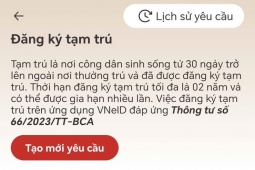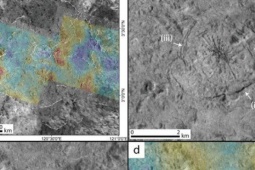Cách hẹn giờ gửi SMS tự động trên iPhone
Nếu bạn thường quên nhắn tin chúc mừng người thân yêu vào những dịp quan trọng, tiện ích lên lịch gửi tin nhắn SMS tự động trên iPhone sẽ thay bạn làm việc này.
Nếu bạn thường quên nhắn tin chúc mừng người thân yêu vào những dịp quan trọng, tiện ích lên lịch gửi tin nhắn SMS tự động trên iPhone sẽ thay bạn làm việc này.
Bước 1: Cài đặt phím tắt Send delayed text bằng cách truy cập địa chỉ sau trên thiết bị iOS và bấm nút Get Shortcut (Lấy phím tắt).
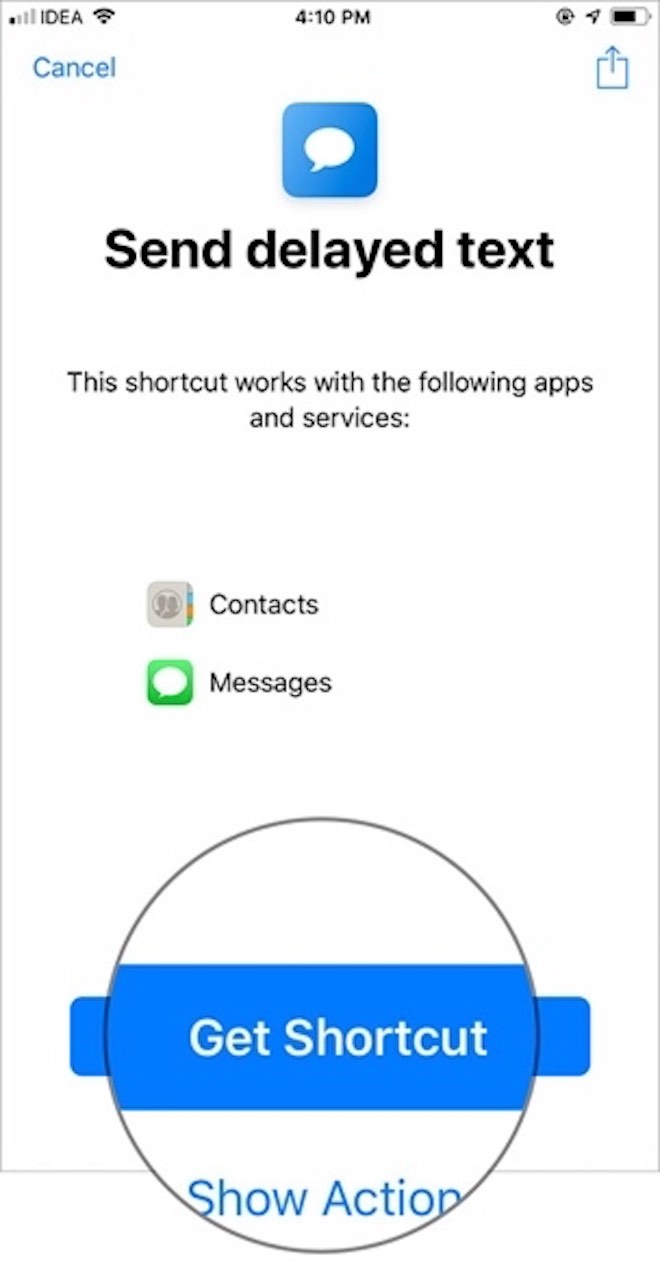
Bước 2: Sau khi cài đặt, phím tắt này sẽ xuất hiện trong thẻ Library (Thư viện) của ứng dụng Shortcuts (Phím tắt). Bấm nút hình ba dấu chấm trên phím tắt Send delayed text.
Bước 3: Tại đây, bạn có thể bật tính năng hẹn giờ gửi tin nhắn cho nhiều số điện thoại, tắt công tắc bên cạnh mục Show When Run (Hiển thị khi chạy).
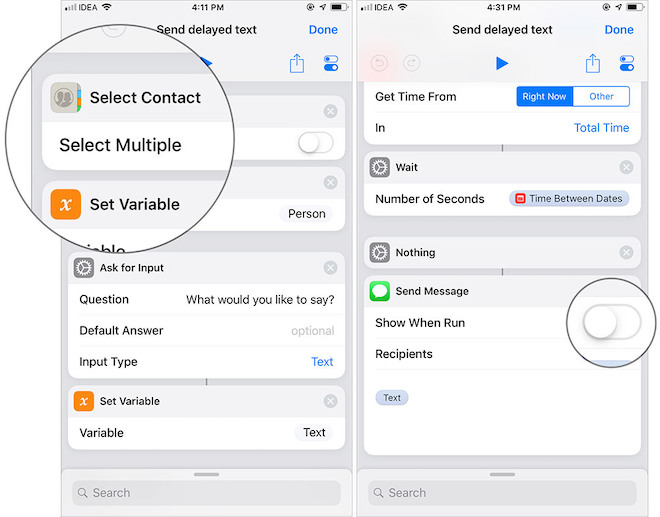
Ngoài ra, bạn có thể thay đổi các thiết lập khác như tên phím tắt, câu lệnh Siri,...
Bước 4: Bấm lên phím tắt Send delayed text.
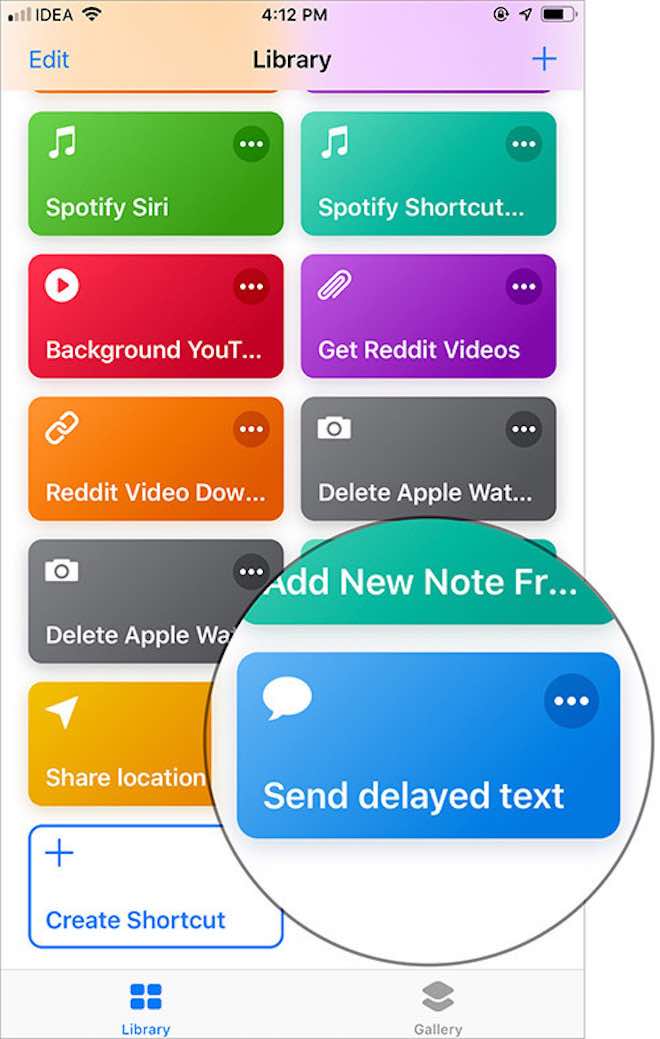
Bước 5: Chọn liên hệ bạn muốn gửi tin nhắn theo ngày và giờ định trước.
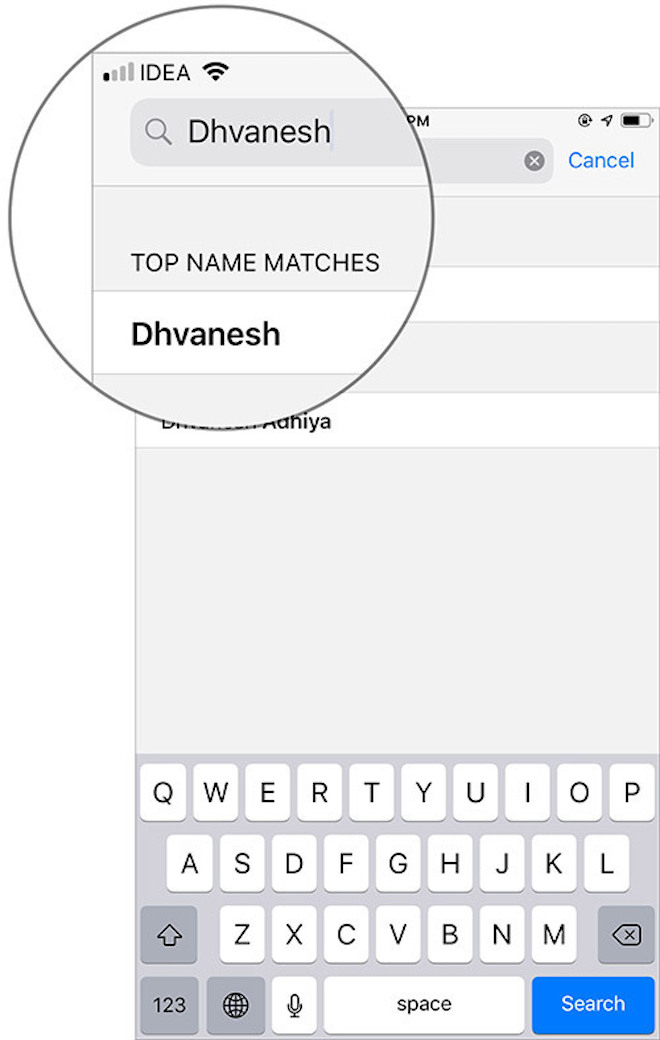
Bước 6: Bây giờ, bạn nhập nội dung tin nhắn và nhấn nút OK.
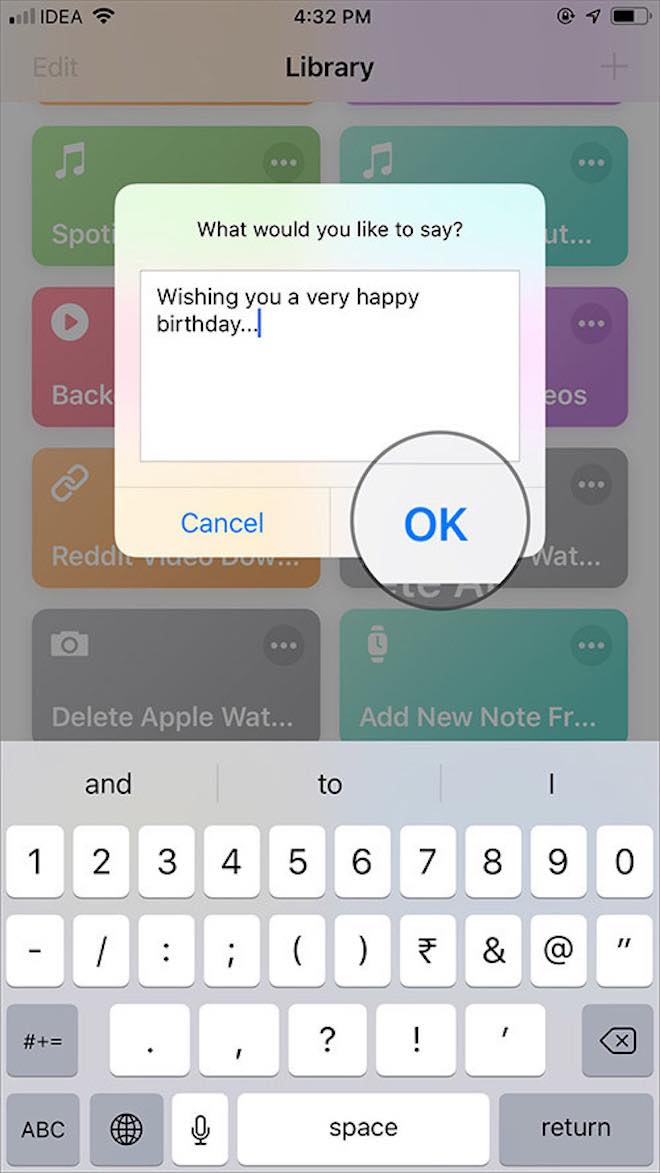
Bước 7: Tiếp theo, bạn chọn ngày, giờ và nhấn nút OK một lần nữa.
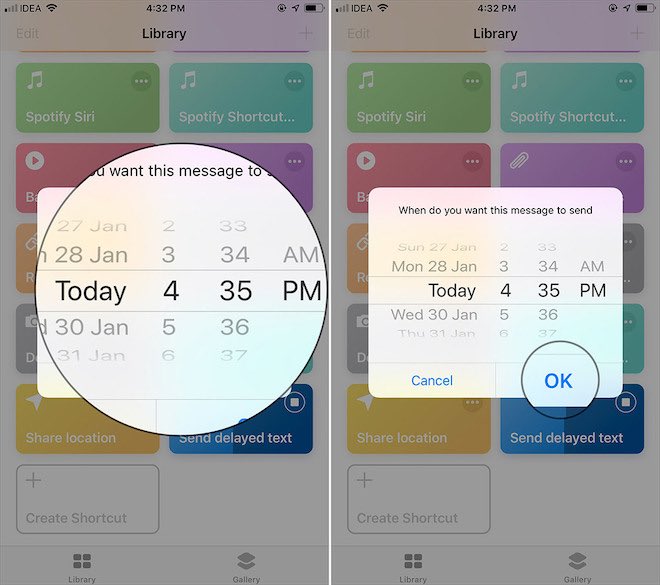
Tin nhắn của bạn sẽ được chuyển vào đúng ngày và giờ bạn đã chọn.
Việc nắm rõ các mẹo sẽ giúp bạn sử dụng iPhone chuyên nghiệp hơn, tiết kiệm thời gian khi thực hiện các thao tác.